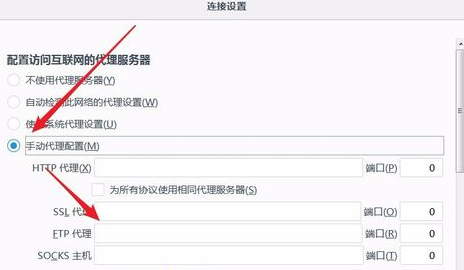74.9MB
51.20MB
498KB
3.03MB
火狐官方版是一款非常受欢迎的浏览器。用户可以根据自己的需求定制浏览体验,添加各种扩展功能。最新版本的Firefox实现了多终端设备的数据同步。用户只需要登录就可以带走自己的浏览记录、书签等重要浏览信息。用起来很方便。
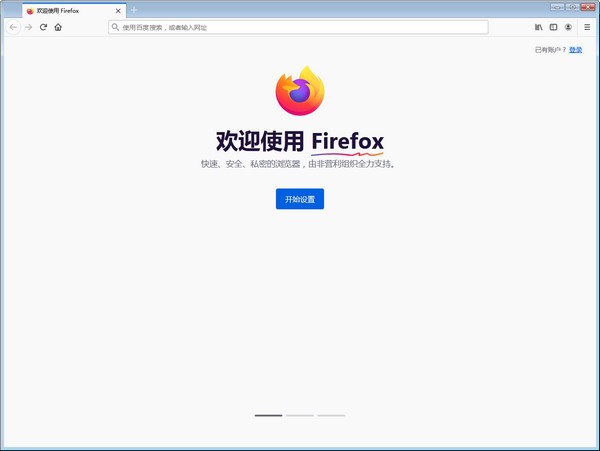
火狐官方软件功能
1.浏览和加载速度快。在最近的独立测试中,Firefox击败了其他浏览器,获得了“速度之王”!无论是专业测速,还是你的日常操作,火狐都会给你最快的浏览体验。2.用户上网安全性高。我们基于“尊重你”的使命来打造火狐,这个原则高于一切。为了确保您的控制力,让您上网无忧,我们不断努力推广和支持“请勿跟随”等一系列标准。
3.有很多功能插件。火狐扩展支持版的扩展中心有上万个扩展和插件,下载安装次数高达40亿次!在这里,你可以找到所有你需要的功能,你可以轻松地把浏览器做成你想要的样子。
4.多设备同步录制。使用Firefox同步,可以轻松保持不同电脑和手机之间的数据同步。不考虑书签,历史,密码,打开标签,选项设置等。你很容易保持原样。
火狐官方软件功能
选择外观:主题创建一个符合你风格的Firefox浏览器。你可以从全球不同国家的设计师设计的数万个火狐皮肤主题中选择自己的主题,也可以自己制作主题。只需点击一下,你就可以立即换上你想要的火狐主题皮肤。
自定义:加载项
Firefox有超过10,000个扩展(插件),提供各种扩展。您可以简单地下载并安装这些扩展来增强您的Firefox功能,并帮助您体验更好、更个性化的网上冲浪。无论是听音乐、看视频、购物还是在线看新闻...你可以找到相应的Firefox扩展来帮助你改善体验。下面是我们推荐给你的一些扩展。
更新检查
插件是像Adobe Systems或Apple这样的公司制作的第三方软件,用于播放视频、实现动画或制作游戏(如Flash Player或Quicktime)。它们可能会导致浏览器崩溃,或者在一段时间后被发现有安全漏洞,所以Firefox开发了一个简单的工具,确保你正在使用的插件是新版本。
定制您的界面
新版火狐中,自定义浏览器界面的交互体验得到了完整的设计,操作更加简单方便。
在新版Firefox的界面上,去掉了底部的附加栏,Firefox为你提供了一个全新的菜单面板,在这里你可以快速方便的找到你需要的所有功能。点击Firefox菜单面板底部的“自定义”,就会进入自定义面板,在这里可以通过直接拖拽按钮的方式自由添加、移动、删除想要调整的按钮。确保那些你经常使用的功能(附加组件,私人浏览,同步等。)可一键访问。
如何正式使用火狐
如何在火狐浏览器中安装油猴插件首先,点击Firefox右上角的菜单按钮,然后点击附加组件。
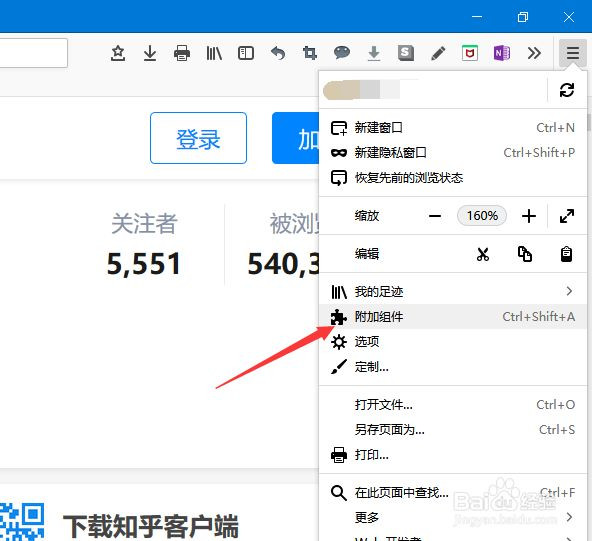
在“加载项”页面上,单击“查看更多加载项”。搜索Tampermonkey,然后点击添加到Firefox。
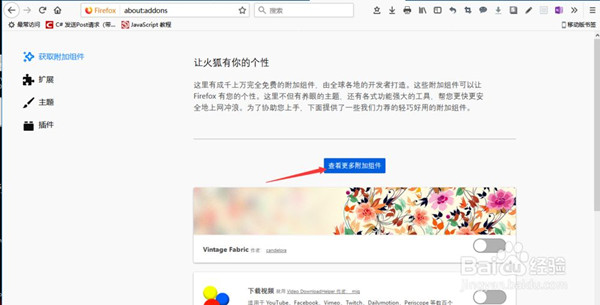
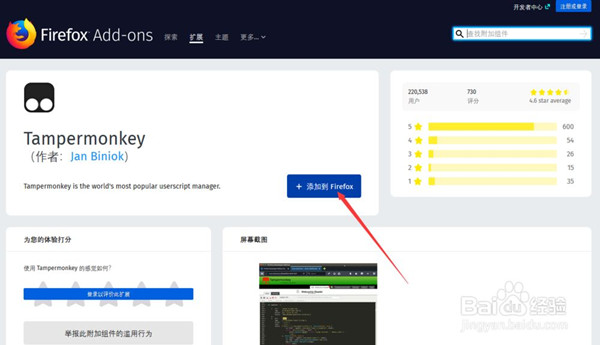
接下来,您可以看到如图所示的成功安装页面。Tampermonkey的logo已经在浏览器的右上角了。单击,然后单击以获取新脚本。
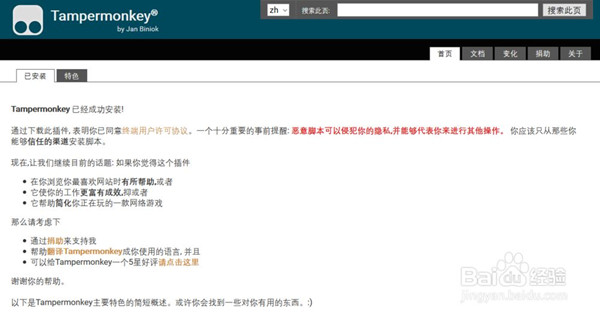
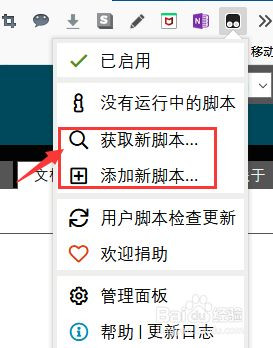
你可以在GreasyFork网站上搜索脚本。搜索后,单击安装。
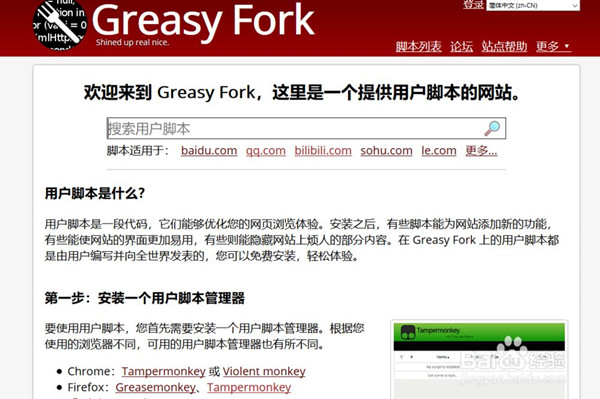
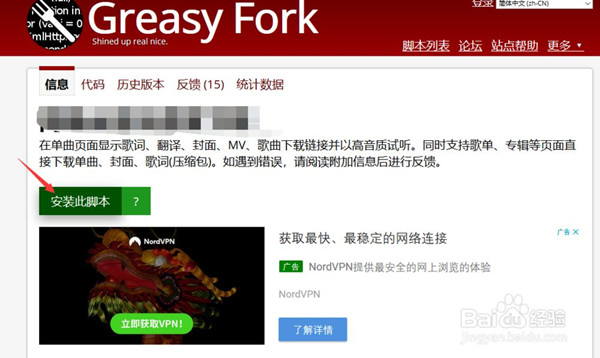
安装完成后,访问指定的页面,您可以看到脚本自动启用。
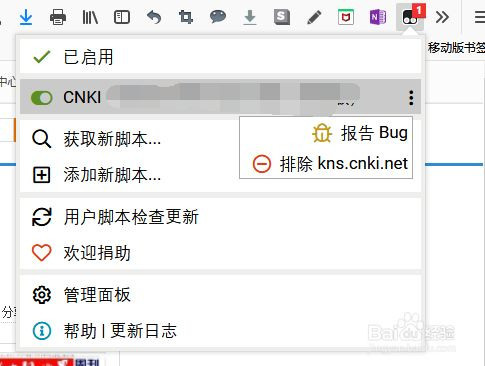
点击Tampermonkey的插件按钮,然后点击管理面板修改和设置已安装的脚本。
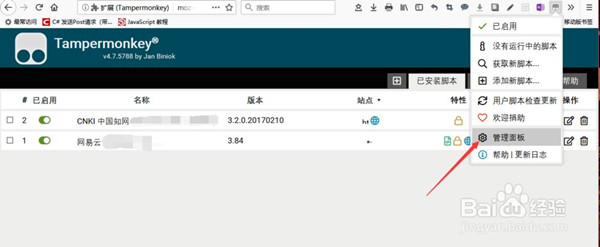 .。。。
.。。。
如何设置火狐浏览器的兼容模式
打开浏览器后,单击右上角的水平图标。
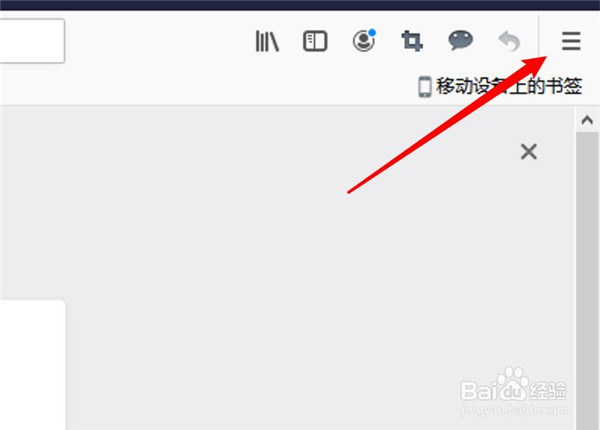
单击打开下拉菜单,然后单击菜单下的选项。
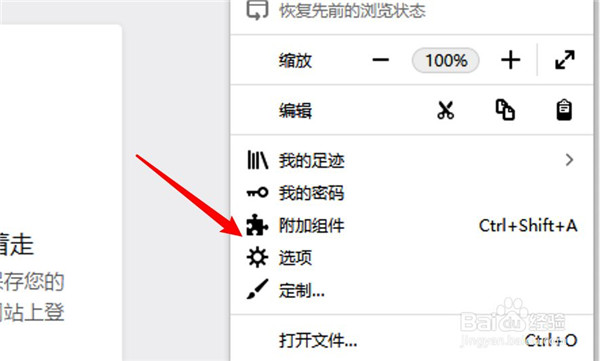
进入选项设置页面,点击左侧的常规。
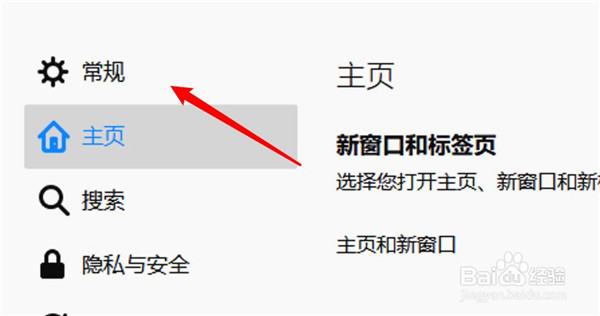
在“常规设置”页面上,将页面拉到底部。
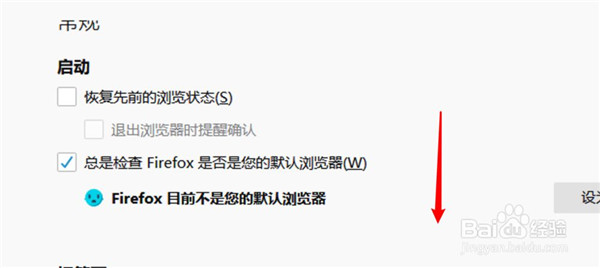
在此处找到性能设置后,单击并选中使用推荐的性能设置。这是一种兼容模式,您可以自动选择适合您电脑的设置。
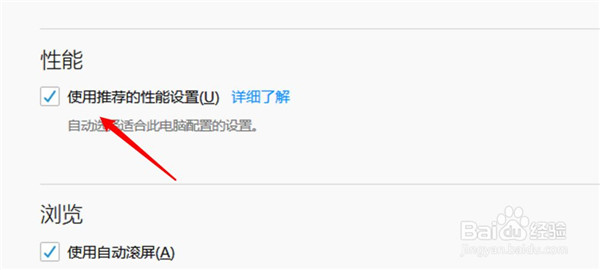
关于Firefox正式版的常见问题
如果火狐已经屏蔽了最早版本的flash怎么办?问:Flash不能跑。提示:火狐已经阻止XXX运行早期版本的“Adodbe Flash”。
答:近期,Flash插件存在严重的安全漏洞,攻击代码已经公开,严重威胁用户的隐私和安全。Mozilla决定在Firefox中禁用一些较低版本的Adobe Flash插件,这需要用户手动释放。请下载Flash的完整安装包,将Flash更新到最新版本,即可正常使用。
如何在Firefox中设置代理?
1.首先打开电脑上已安装的火狐浏览器,然后点击右上角的“设置”按钮。

2.在打开的下拉菜单中,单击“选项”菜单项。
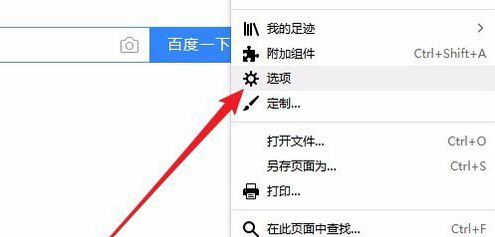
3.在打开的Firefox选项窗口中,点按左侧边栏中的“通用”标签。

4.接下来,在右侧窗口找到“网络代理”的设置项,点击其下方的“设置”按钮。
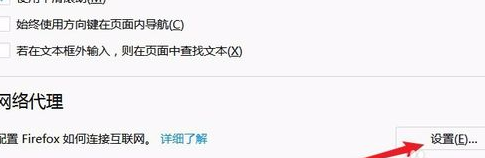
5.将弹出连接设置页面。在打开的页面中,我们可以选择相应的代理设置。一般可以选择“使用系统代理设置”。
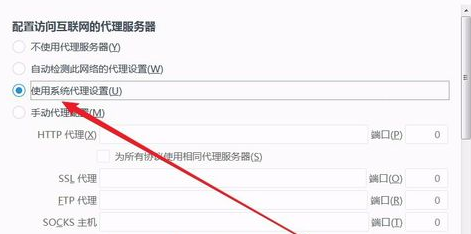
6.此外,我们还可以设置并选择“手动代理配置”项,然后在下面填写代理服务器的地址。